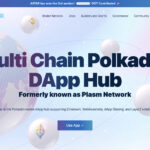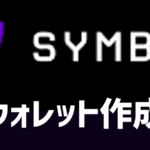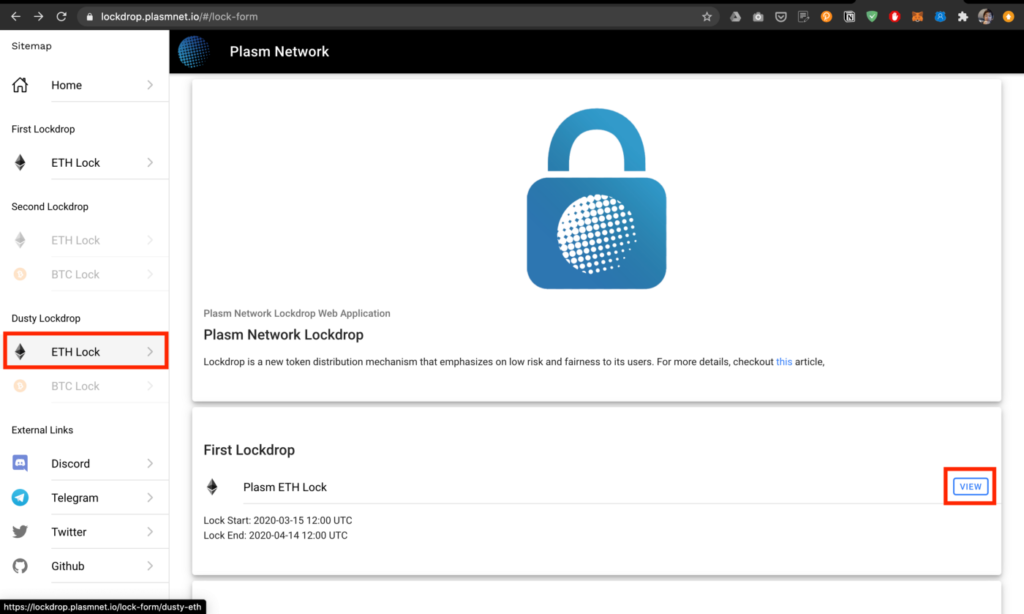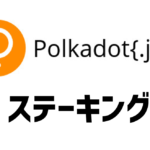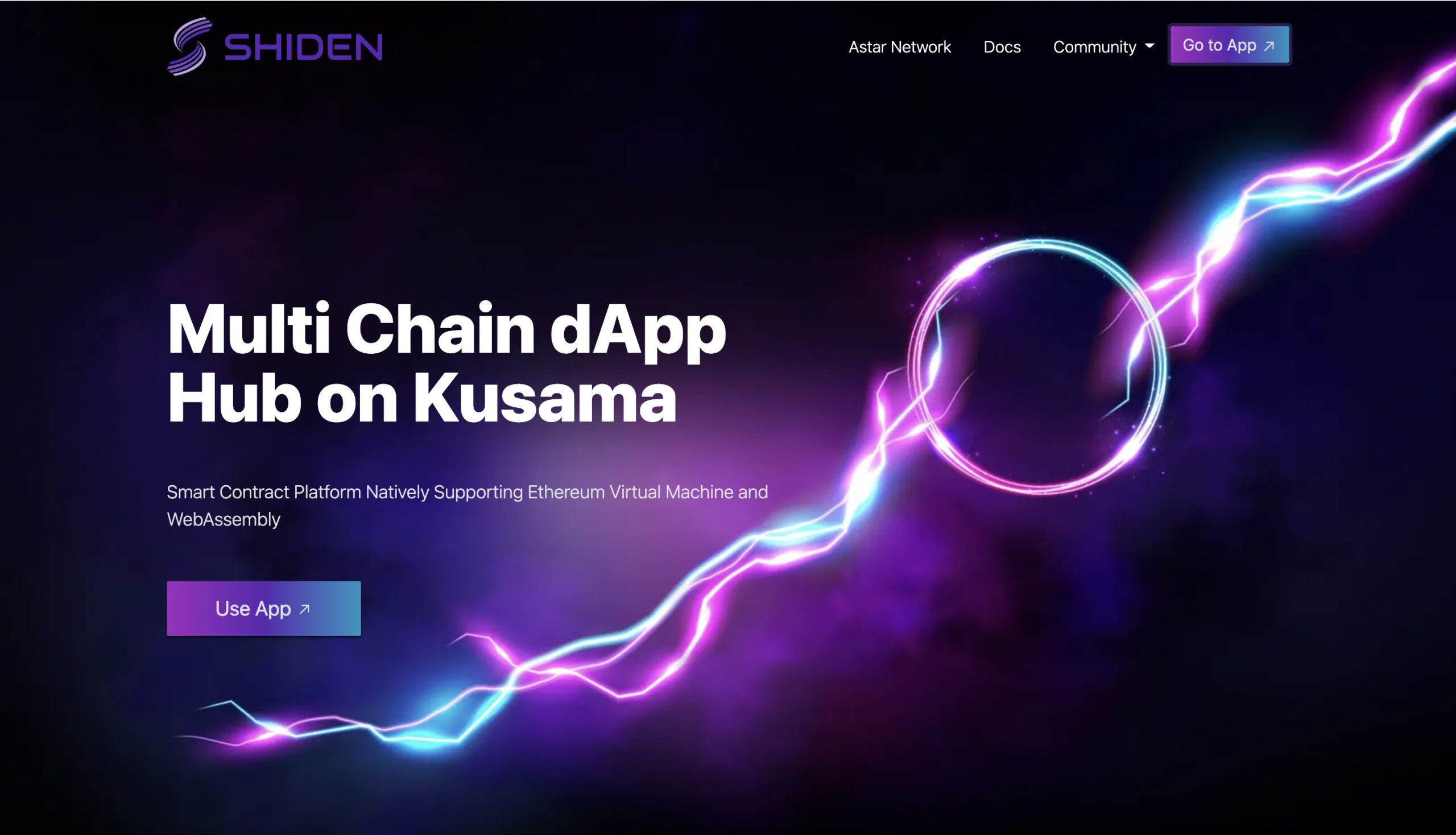
こんにちは、Stir LabリサーチャーのToshiです。
今回の記事では、三本立ての最後の章として、実際にdAppsステーキングの利用方法を解説していきたいと思います。
注意点
・ステーキングには最低50SDNが必要です。
・一つのdAppsにつき最大512人までしかステーキングできません。
・2022/01/21現在、dAppsステーキングウォレットとしてsubstrate walletのみ対応しています。
Substract Walletの一つであるPolkadot.jsの作成の仕方はこちらの記事を参考にしてください。
Shidenネットワークを選択しよう!
まずこちらのリンクから、AstarのdAppsページに飛びます。
左の欄にあるAstar Networkをクリックして、Shiden Networkを選択し、<Switch>を押してください。
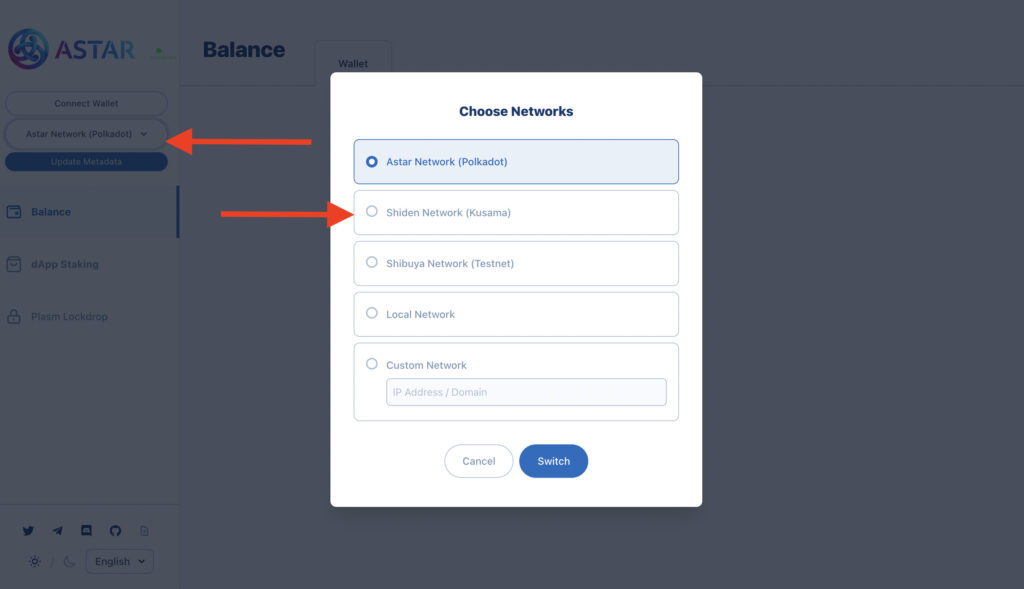
ウォレットを接続しよう!
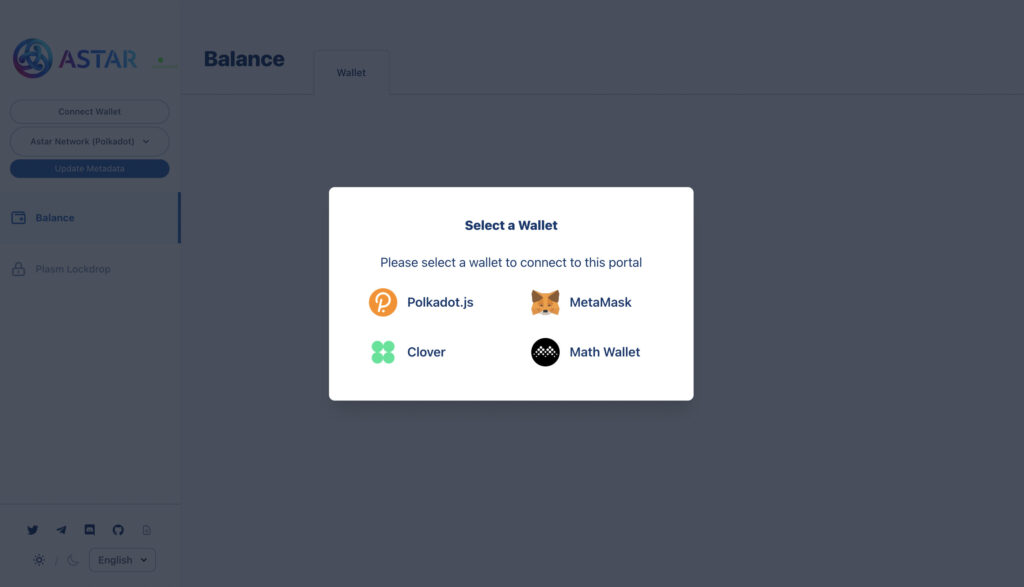
ShidenNetworkでステーキングを行うための、最初のステップとしてウォレットを選びます。
こちらのネットワークでは、Polkadot.js, MetaMask, Clover, Math Walletの4つが対応しています。
しかしながら、dAppsステーキングを直接行えるのはSubstrate walletのみです。
※ Substrateとはブロックチェーンの開発を行うためのフレームワークです。このフレームワークを利用して実装されたチェーンとして有名なのがPolkadotです。Metamaskは規格の違いによりdAppsステーキングを直接行うことができません。
今回はSubstrate Walletの一例として、Polkadot.jsを使ってステーキングをしていきます。
Polkadot.jsに接続しよう!
Polkadot.jsのアカウントをお持ちで無い方は、一度ここで止まってこちらの記事を参考に、アカウントを開設してください。
まず最初にPolkadot.jsを開いてください。
ウォレットアドレスの右隣にある三つのドットをクリックしてください。
表示された選択肢の一番下から、Networkを選ぶことができます。
Shidenを選択して、ページの再読み込みを行なってください。
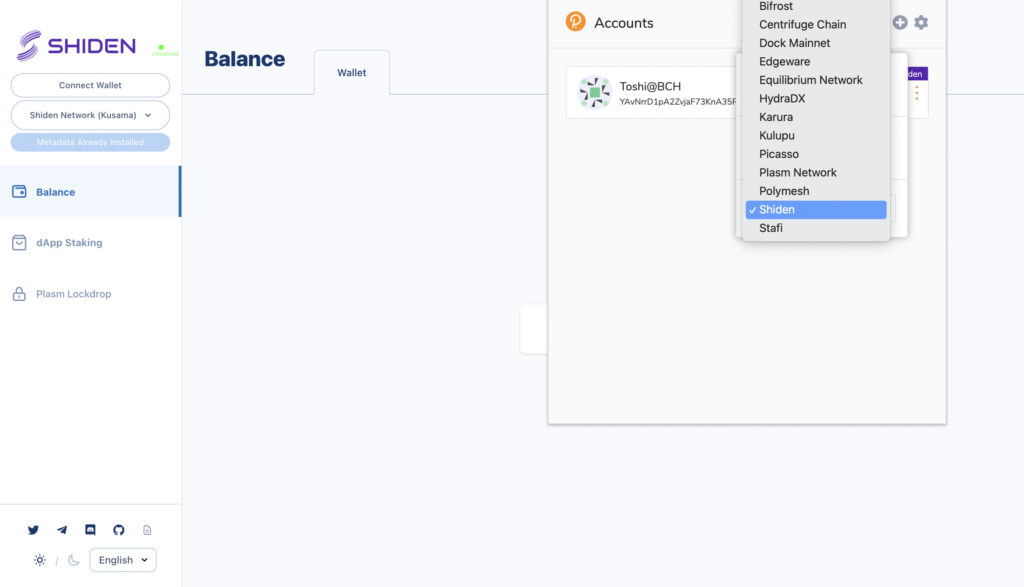
こちらのリンクからShidenのdAppsステーキングページに飛んだら、<Connect Wallet>を選択していください。
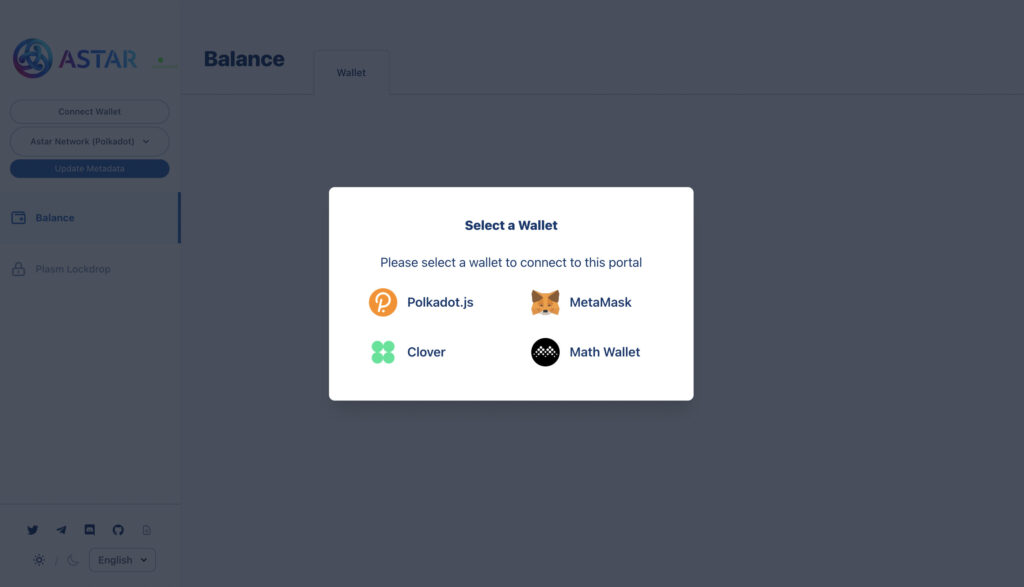
Polkadot.jsをクリックしてください。
最初の作業でウォレットのネットワークを正確にShidenに設定できていれば、以下のように自身のウォレットが表示されます。
<Confirm>を押してください。
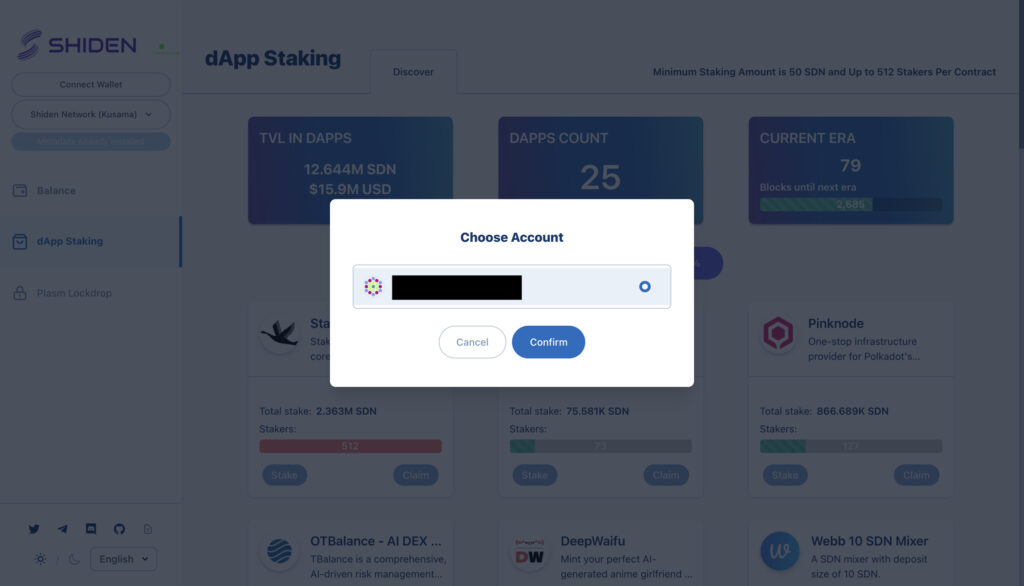
ウォレットが接続されると以下のようにサイト上のBalanceに自身のウォレット残高が表示されます。
このページでは残高の他に、自身がステーキングしているSDNや、報酬の量、EVMのデポジットを確認することができます。
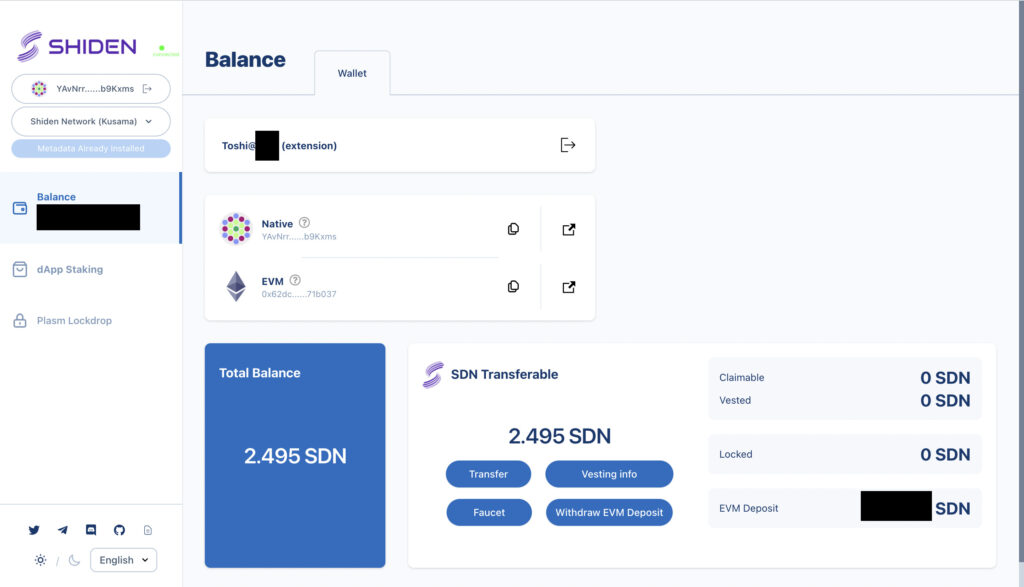
こちらで、Stakingの準備は完了です、左の欄のdApps Stakingを選択して、ステーキングを行なっていきましょう。
dAppsステーキングをしよう!
自身のBalanceがPolkadot.jsのアカウントの繋がっていることを確認してください。
dApps Staking は実際にステーキングを行うページです。
①TVL IN DAPPSはTotal value lockedの略で、これまでdApps StakingでロックされたSDNの量とUSDとしての金額が表示されています。
②DAPPS COUNTは現在このページにあるステーキング可能なdAppsの数を表しています。
③CURRENT ERA は現在のブロック生成の回数が表示されており、ステーキングがされることにより、この数字が進みます。
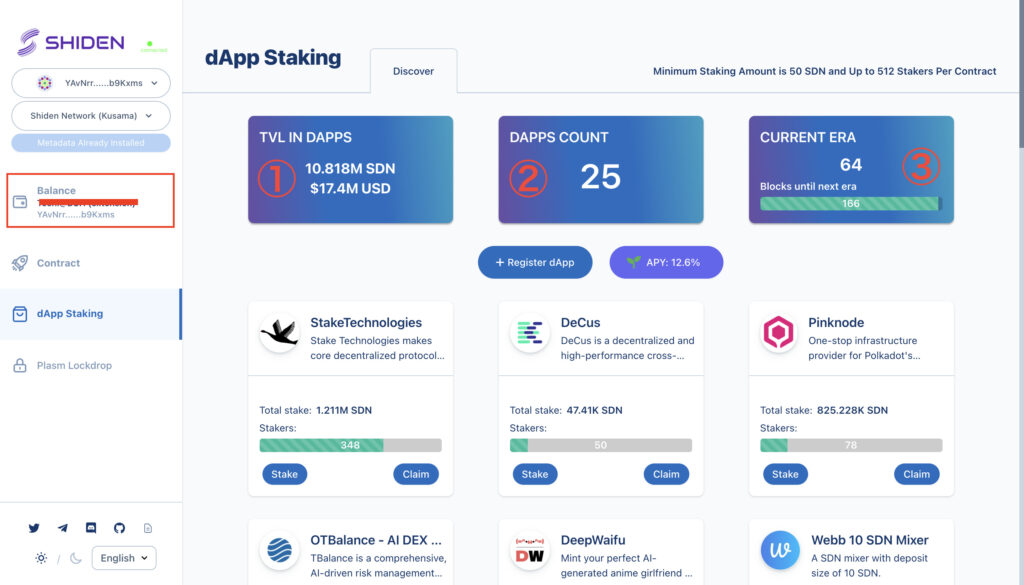
この25個あるdAppsの中から好きなものを一つ選びましょう。
人気度合いによって、ステークのトータル量や、ステーキングをしている人数が異なります。
1つのdAppsにつき512人しかステーキングができないため、もし希望してるアプリが埋まっている場合は次の回を待ちます。
今回は例として、StakeTechnologiesを選択してみました。
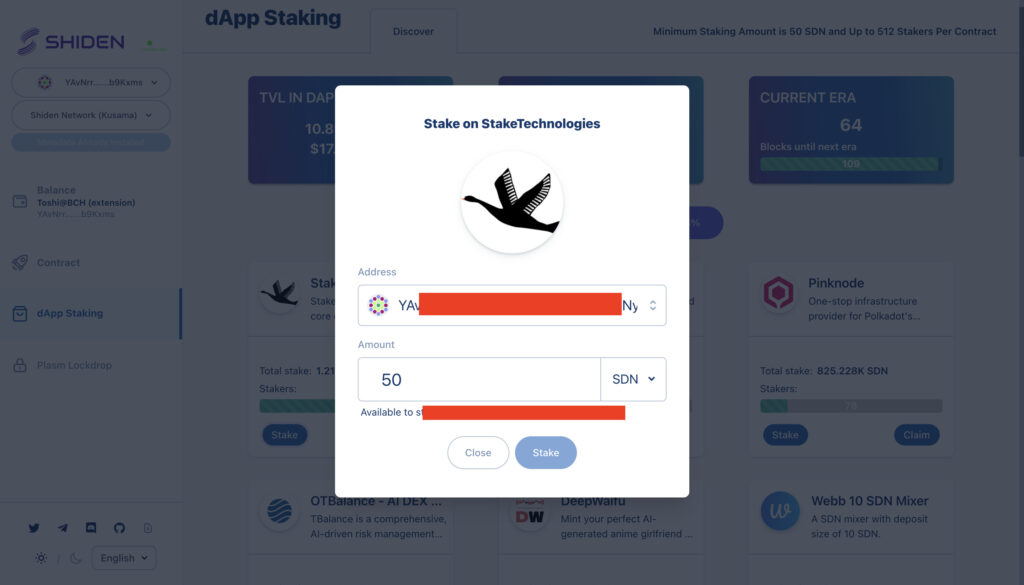
自身のウォレットアドレスが接続されていることと、ステーキングする量を確認したら**<Stake>**を押してください。
これでステーキングは完了です!
おまけ:Metamaskウォレットを接続しよう
最後におまけとして、dAppsステーキングページにメタマスクウォレットを接続する方法を説明します。
dAppsステーキングは直接できませんが、トークンの保管先としてメタマスクウォレットを利用している人は多いと思います。
まず最初に「Astar/Shiden Network」を利用するために、こちらのURLにアクセスしてください。
アクセスすると以下のページが表示されます、既存のウォレットの接続、Networkの選択を行います。
①をクリックして、まずは自身のEthereum wallet(今回はMetaMask)を接続します。
②のNetworkはShiden Netowork(Kusama)を選択してください。
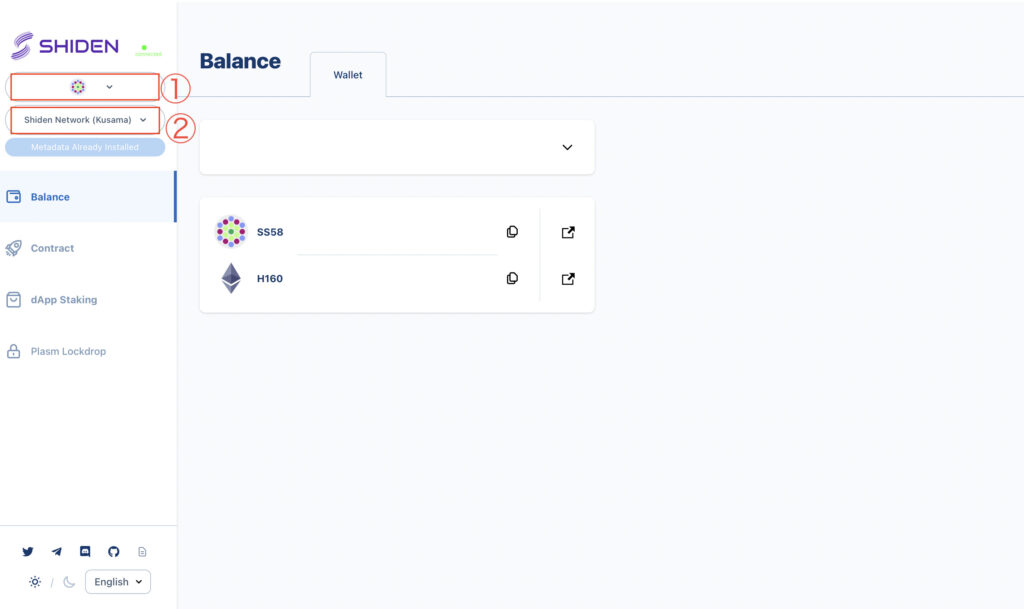
①をクリックすると、以下のようにポップアップが出てきます。
<Confirm>を押すと、メタマスクの画面に飛びます、手順にしたがって、Shiden networkとメタマスクを接続してください。
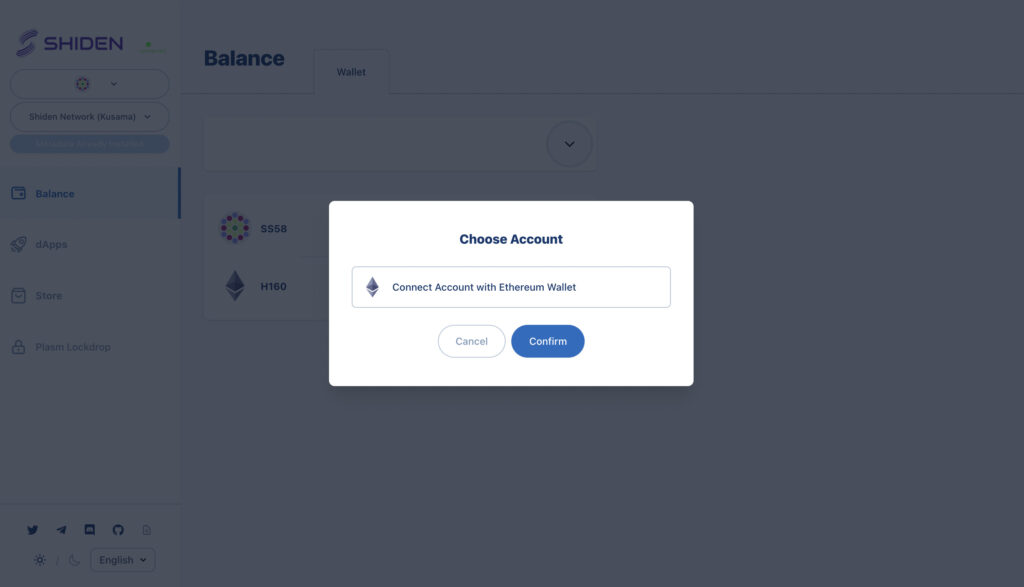
メタマスクアカウントのパスワードを入力してください。
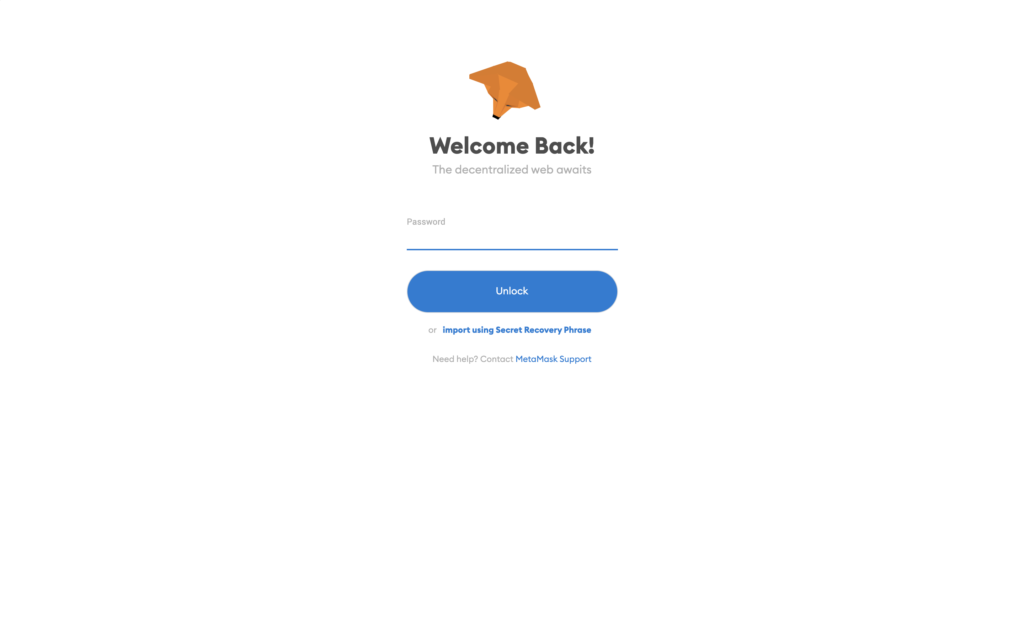
アカウントを確認したら<Next>を押してください。
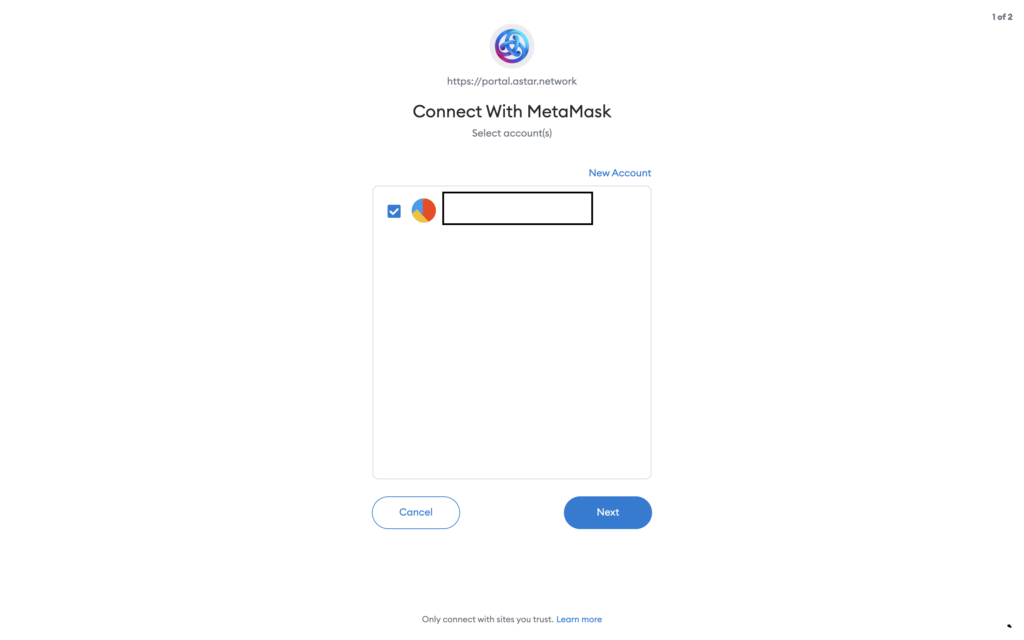
自分のウォレットアドレスが表示されるので、<Connect>を押してください。
接続するアカウントと自身のウォレットを確認したら、<Sign>を押してください。
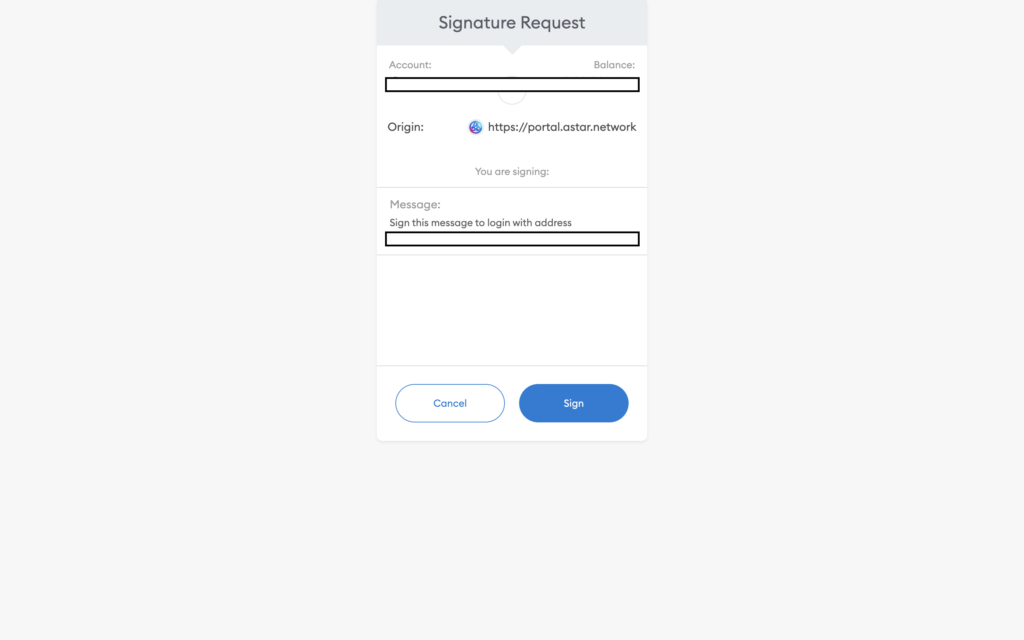
メタマスクに接続されると以下のような画面が表示されます。
メタマスクとShidenNetworkは規格が異なるため、メタマスク内のトークンは反映されますが、dApssステーキングを行うことはできません。
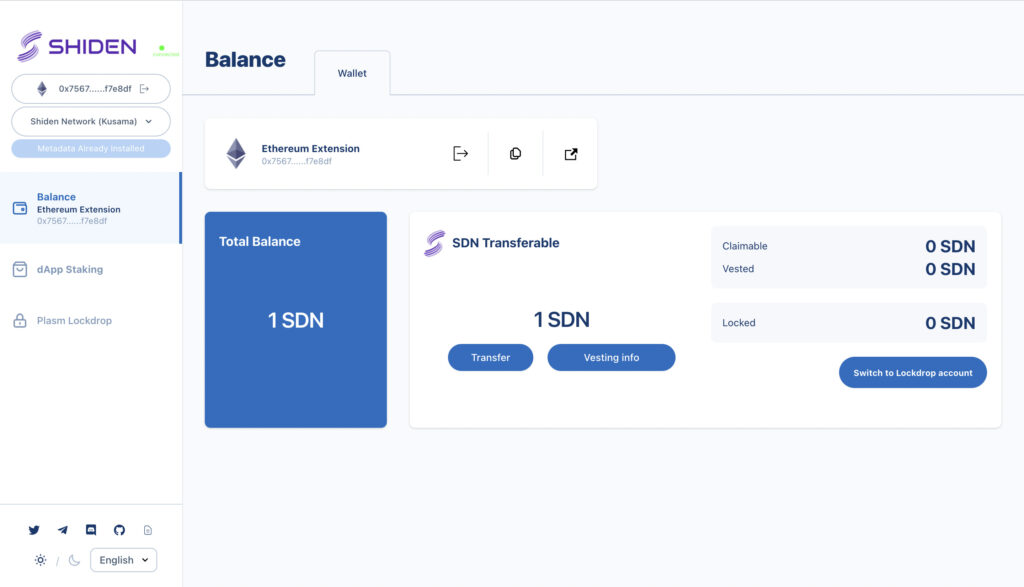
これで今回の記事は終了です。
ASTARネットワークも2022年1月17日に始動し、ますます注目が集まるdAppsステーキングに皆さん今回の記事を参考にして参加してみてくださいね!